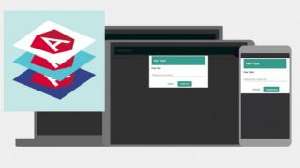Cum să pictați un castel cu schițe

Există o serie de Tehnici de artă care vă poate ajuta cu pictura digitală, dar nu există nici o negare a creării 3D Art. de la zero poate fi confuz. Alegerea celui mai bun unghi pentru o structură complex, cum ar fi acest castel, poate fi o provocare și, dacă nu sunteți un modeller rapid, încercând să faceți o bază 3D să vă încetinească.
introduce Sketchup. , un instrument simplu de desen 3D, care este surprinzător de ușor de învățat, cu funcții pentru a accelera procesul de pictură. Aici, vă vom duce prin modul de utilizare a acestui instrument gratuit pentru a crea baze 3D. Apoi vom trece Photoshop CC. pentru a transforma modelul nostru 3D într-o pictură digitală.
- Cele mai bune aplicații de pictură și de desen pentru iPad
În acest articol, veți învăța cum să înțelegeți o scenă complexă din fiecare unghi de cameră posibil, precum și câteva noțiuni de pictură digitală cheie, cum ar fi structura valorii, aplicarea brushstrokes texturate, reglarea temperaturii culorii, pictura peste texturi foto, adăugând caracterul pentru texturi foto scară și așa mai departe. Să începem.
Utilizați pictogramele din partea dreaptă sus a fiecărei imagini pentru ao mări
01. Explorați instrumentele de bază ale Sketchup
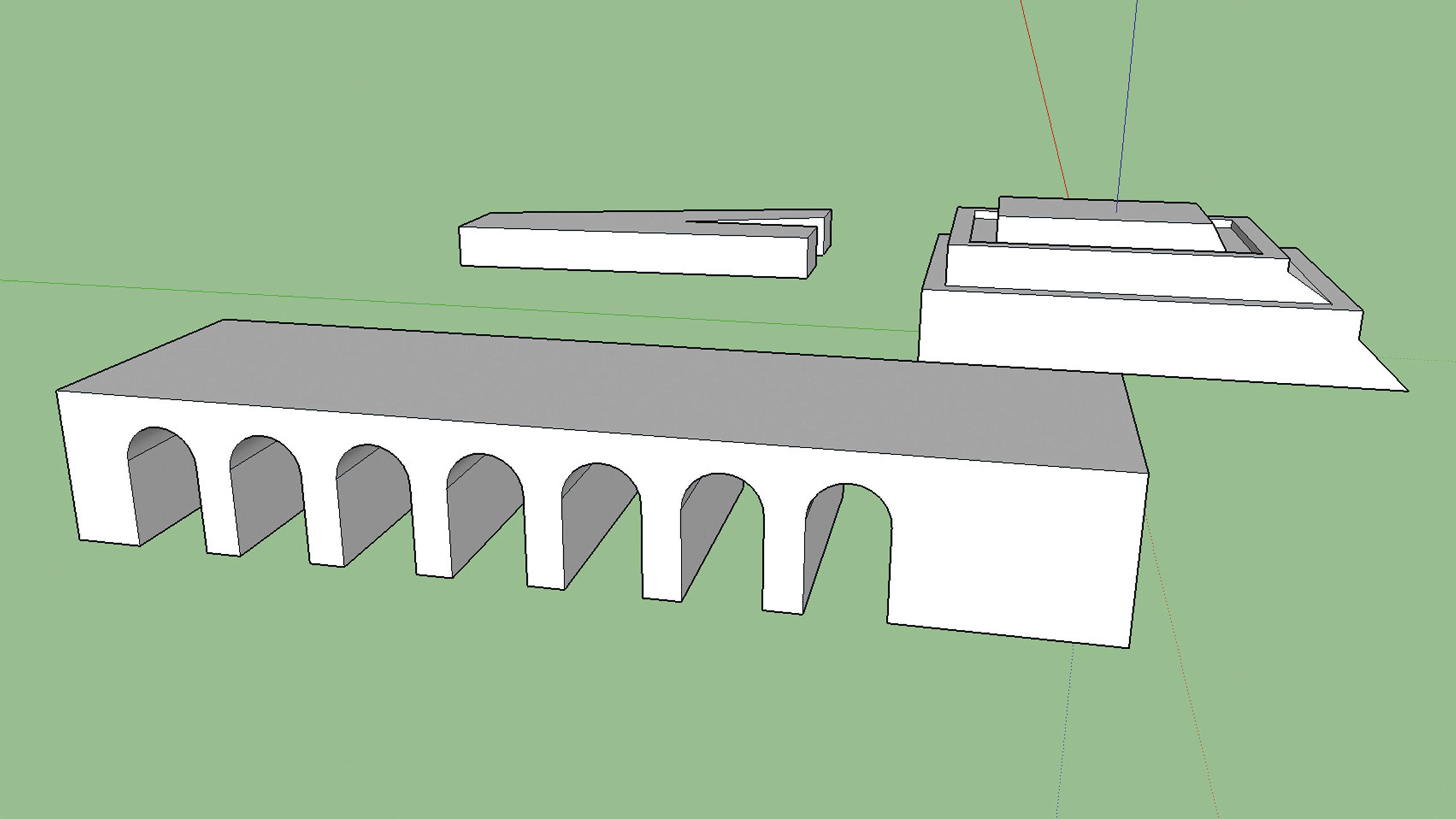
Scopul nostru cu acest software nu este de a stăpâni complet, ci mai degrabă să trecem la instrumentele esențiale pe care trebuie să le realizați rapid și eficient procesul de modelare. Instrumentele pe care le veți folosi probabil cele mai multe sunt linii, arce și instrumente dreptunghiulare, instrumentele de împingere / tragere și offset și, de asemenea, instrumentele de manipulare, cum ar fi mișcarea, rotirea și scala.
02. Adăugați arhitectură recunoscută
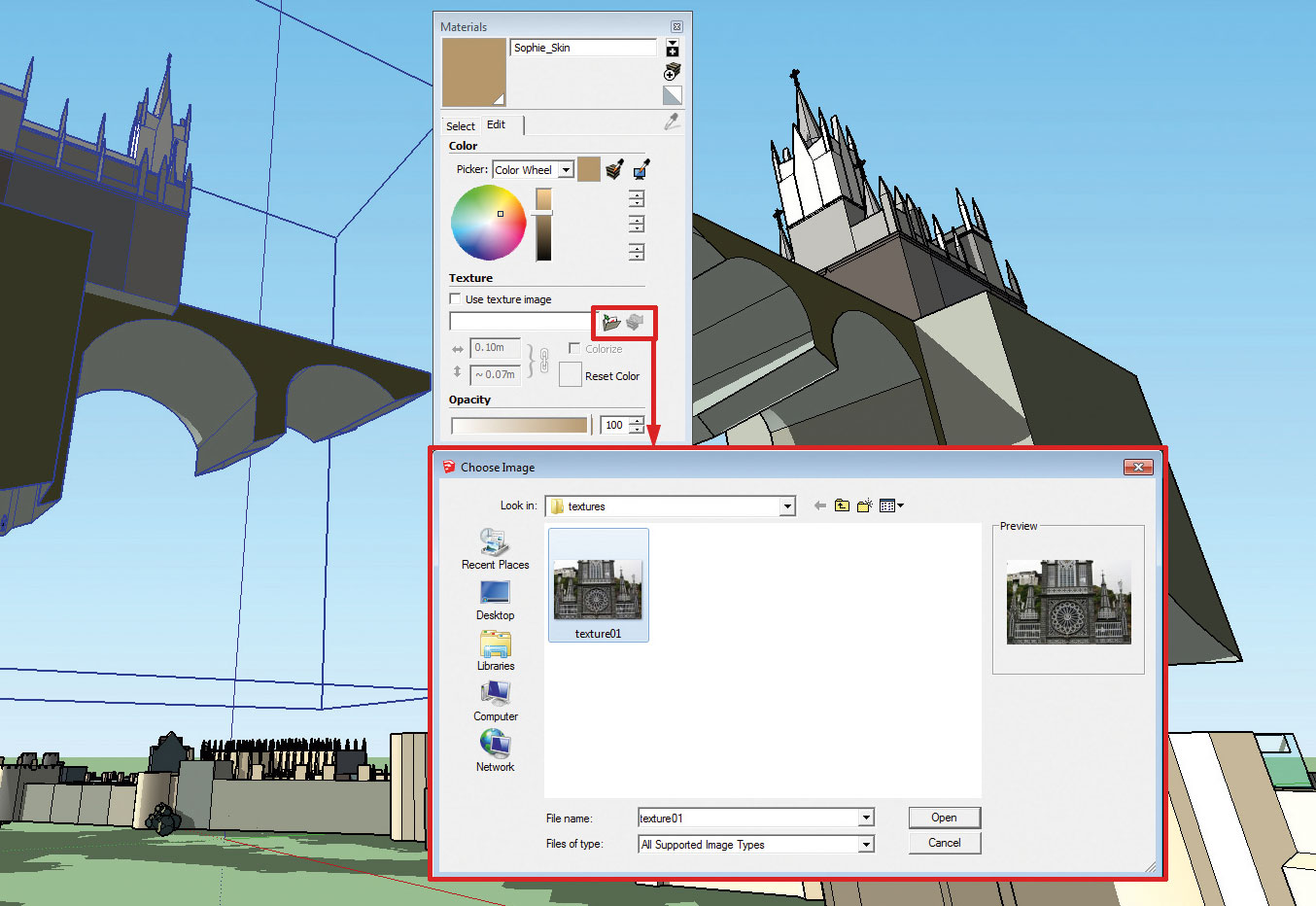
Pentru a accelera procesul de modelare, utilizați referințele de arhitectură reală pentru a vă ajuta să plasați caracteristici cum ar fi ferestrele, arcurile și turnurile. Aici am tăiat câteva fotografii ale Sanctuarului Las Lajas, în orașul Columbian Ipiales.
Pentru a aplica textul, faceți clic pe fețele obiectului, apoi selectați pictograma dosarului mic din interiorul panoului Material pentru a răsfoi textura pe care doriți să o utilizați. Plasarea acestei texturi brute Pass pe volumul 3D de bază vă ajută să vă decideți când sunteți gata să continuați cu o trecere mai detaliată de modelare.
03. Modelați o bază 3D simplă

Iată modelul pe care îl facem în schiță. După cum puteți vedea, aceasta nu este o scenă complet complet 3D. Unele structuri plutesc în aer, iar marginile pot fi lucrate la un pic mai mult. Dar aceasta este mai mult decât ceea ce aveți nevoie ca bază de tablă. Nu intrați în capcana de a face totul perfect în 3D. Facem concept de artă aici, nu un produs final 3D.
04. Utilizați modul de stil de stil Sketchup
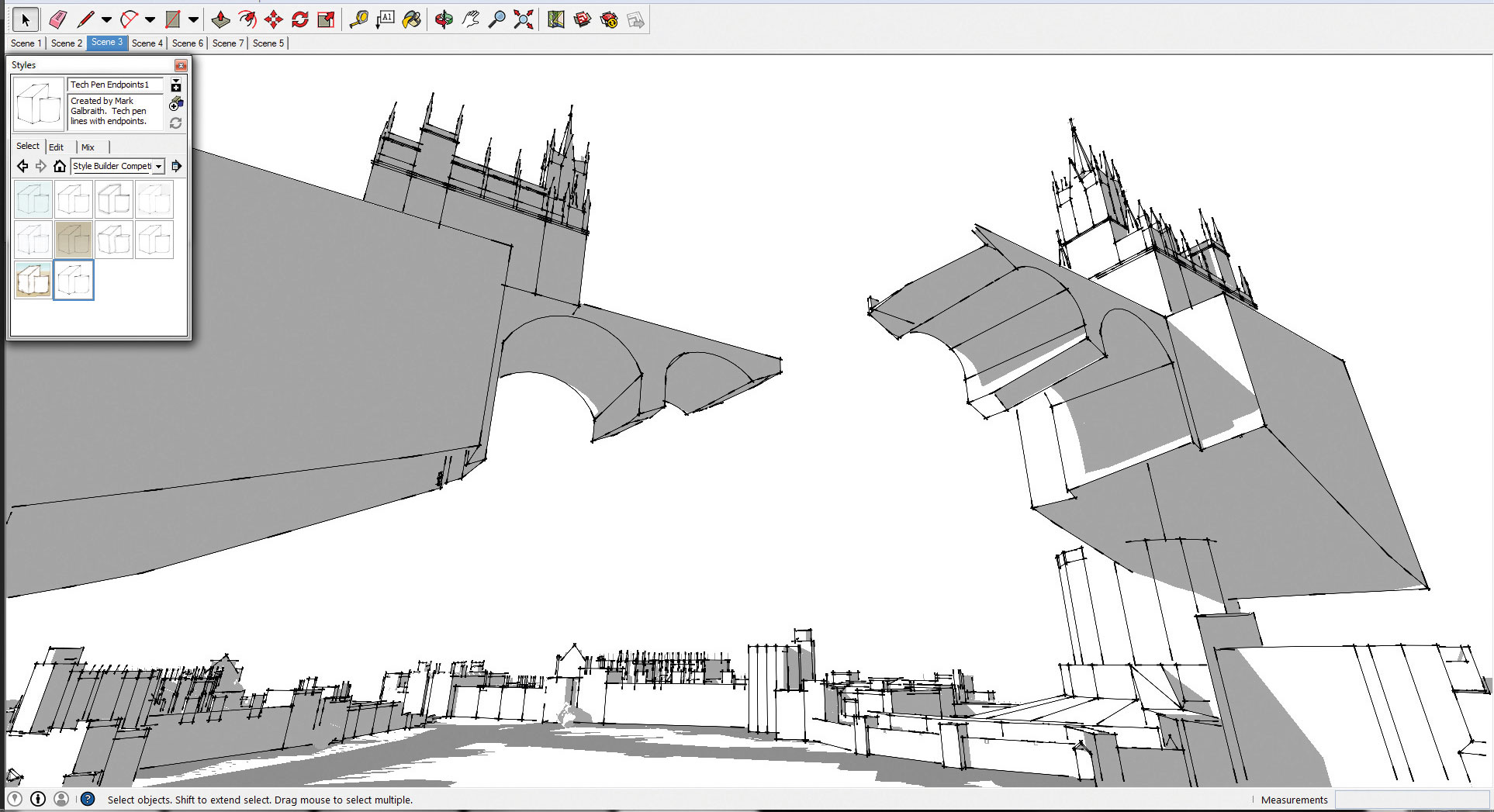
Stilurile dictează modul în care modelul dvs. va fi afișat în SketchUp, un pic ca efectele filtrului asupra imaginilor din Photoshop. Puteți vizualiza modelul ca artă liniară, munca perii, textul simplă și așa mai departe. Pentru această bază de pictură, avem nevoie de două stiluri: stil de artă linie și stil simplu. Le vom folosi ca treceri pentru a ghida procesul de pictură.
05. Îmbunătățiți umbrele
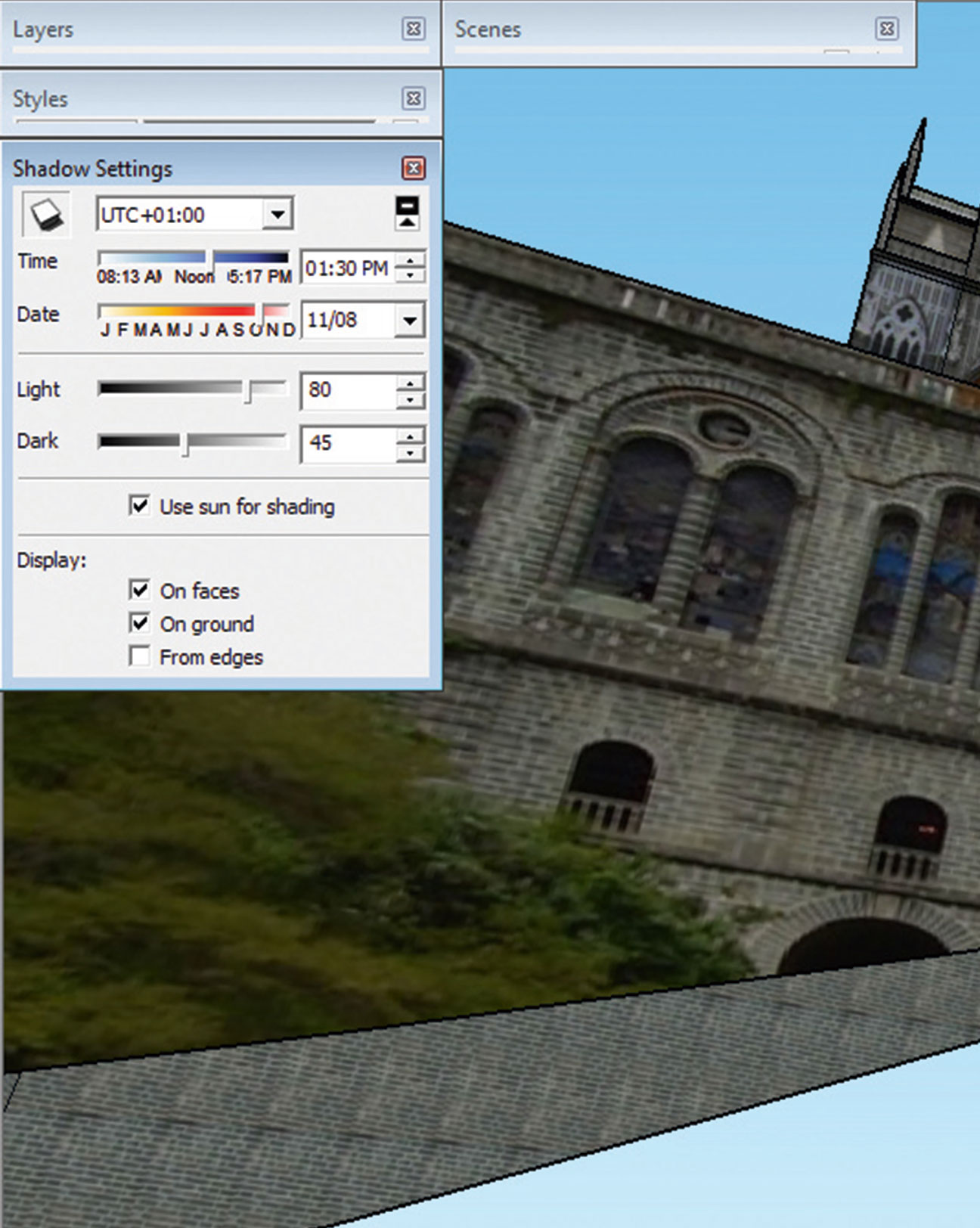
Shadow este un instrument puternic pentru a crea compoziții interesante. Setarea umbrei în SketchUp vă permite să alegeți o anumită zonă orală, data și ora zilei, pentru a vedea efectul diferitelor umbre și lumină asupra modelului dvs.
06. Explorați diferite unghiuri de cameră
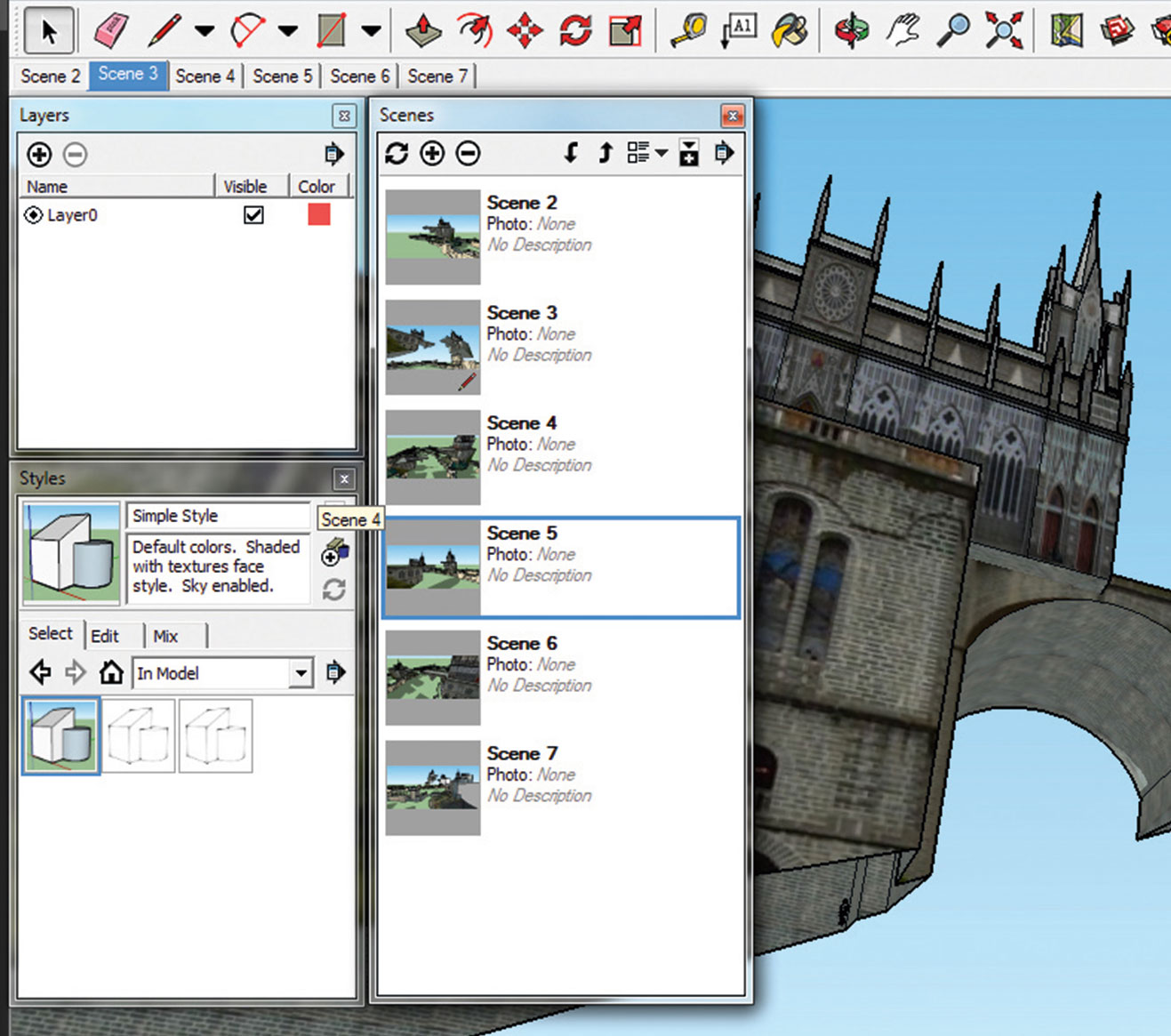
Instrumentul de gestionare a scenei Sketchup vă permite să salvați diferite unghiuri de cameră. Fiind capabil să examineze scena dvs. de la 360 de grade, este probabil unul dintre cele mai mari avantaje ale unei baze 3D, comparativ cu schițarea miniaturilor tradiționale.
Nu numai că puteți să vă rotiți liber aparatul foto, puteți ajusta cu ușurință câmpul de vizualizare. Acest lucru face posibilă utilizarea unei lentile largi și a obiectivului telescopic. În fereastra de gestionare a scenei, puteți face clic pe diferitele miniaturi pentru a comuta între unghiurile camerei salvate și pentru a alege cea mai bună opțiune pentru pictura dvs.
07. Deplasați-vă în Photoshop
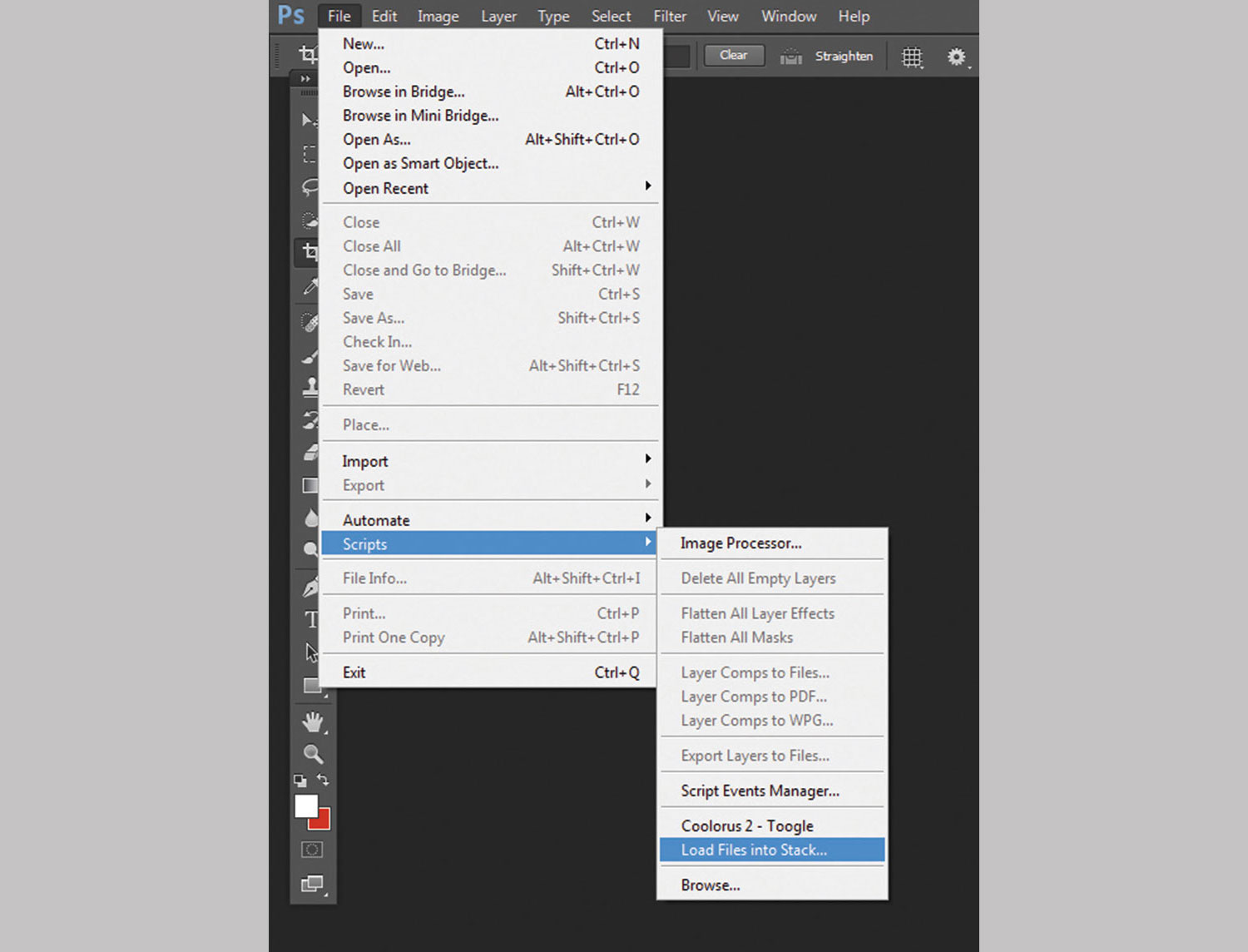
Acum, după toată munca grea pe care ați făcut-o în schiță, aduceți trecerile de care aveți nevoie în Photoshop. Doar în cazul în care există multe treceri care trebuie importate, nu aveți nevoie să vă deschideți fiecare și să le trageți unul câte unul în fereastra de vopsire. Photoshop are o mare funcție pentru acest lucru: pur și simplu mergeți la File & GT; Script & GT; Încărcați fișierele în stack (apăsați pictograma din partea dreaptă sus a imaginii de mai sus pentru ao mări).
08. Răspândiți pe unele culori

Este important să lăsați trecerile 3D să funcționeze ca un ghid pentru dvs., fără a le permite să vă limiteze procesul de creare. Aici am redus opacitatea simplă a stratului texturii și am creat un nou strat deasupra acestuia. Apoi am folosit o perie texturata pentru a răspândi culorile libere pe panza.
După cum puteți vedea, nu este nevoie să lăsați culorile pe stratul de textură de bază să dicteze paleta - am folosit un ton purpuriu / albastru deschis pentru a aduce vibrația culorilor în pictura.
- Cele mai bune pensule Photoshop gratuit
09. Suprapuneți stratul 3D

La un moment dat în timpul acestui proces de vopsire a Freestyle, veți avea nevoie de baza 3D înapoi pentru a vă oferi mai multe instrucțiuni pentru structurile arhitecturale. Deci, duplicați stratul simplu de textura și suprapuneți-l pe partea superioară a picturii. Reglați opacitatea stratului pentru ao amesteca cu imaginea dvs.
10. Adăugați adâncimea și iluminarea

Faceți un pas înapoi de la pictura pentru a analiza structura valorii sale. Aici am planificat să facem un scenariu de iluminare din spate, așa că în acest moment am strălucit cerul pentru a scoate silueta castelelor. De asemenea, am aplicat un strat de ceață la nivelul solului, pentru a da fundului mai mult spațiu de respirație și imaginea mai mare adâncime.
11. Aduceți texturi foto
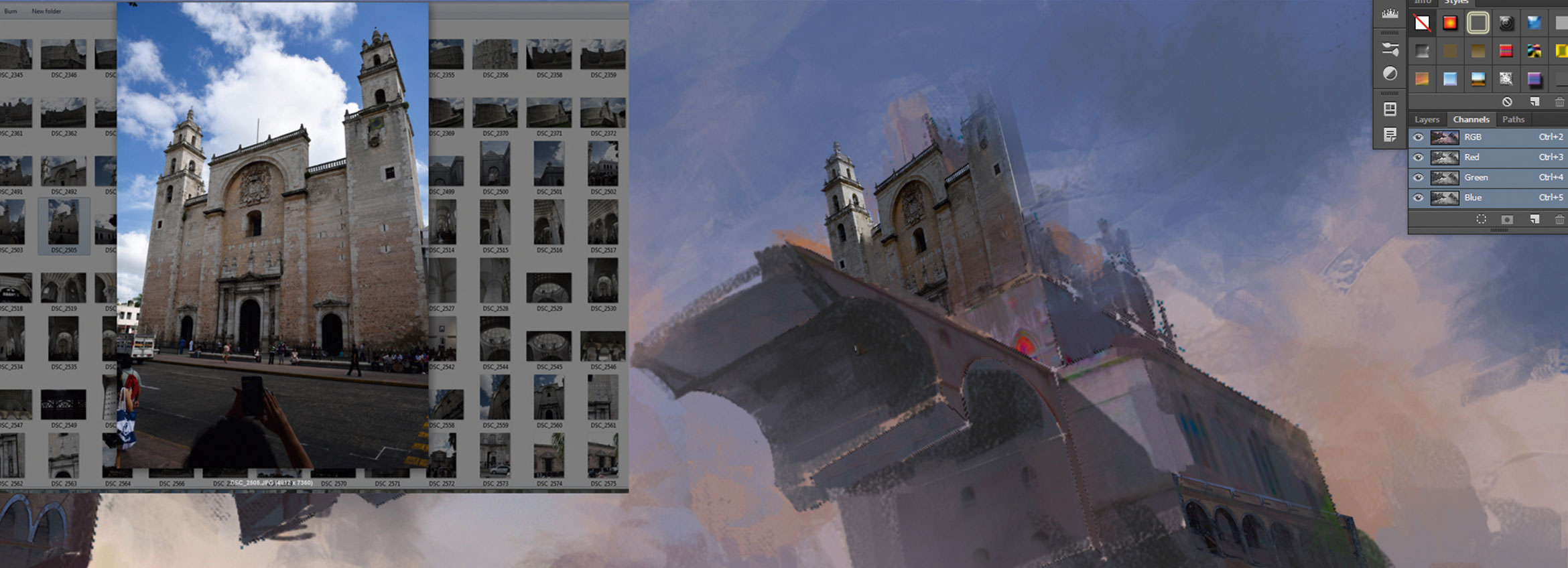
Aplicați fotografii în partea de sus a tabloului pentru a adăuga mai multe detalii la structurile principale ale castelului. Aici am folosit unele fotografii catedrale dintr-o excursie în Mexic, deoarece detaliile arhitecturale sunt ideale pentru partea superioară a castelelor. Am tăiat părțile pe care aveam nevoie și am folosit instrumentele de transformare pentru a distorsiona perspectiva pentru a le face să se potrivească frumos cu pictura.
12. Vopsea peste fotografii

Fii atent cu partea de integrare a fotografiilor, pentru că nu doriți să distrugă peria frumoasă, simțiți că ați dezvoltat până acum. Utilizați o pensulă texturată mică pentru a picta continuu în partea de sus a fotografiilor, astfel încât acestea să se poată amesteca mai bine cu restul picturii. Vopsea în partea de sus a fotografiilor și ștergeți o parte din fotografii, repetând acest ciclu atâta timp cât este necesar.
13. Dezvoltarea contrastului de margine
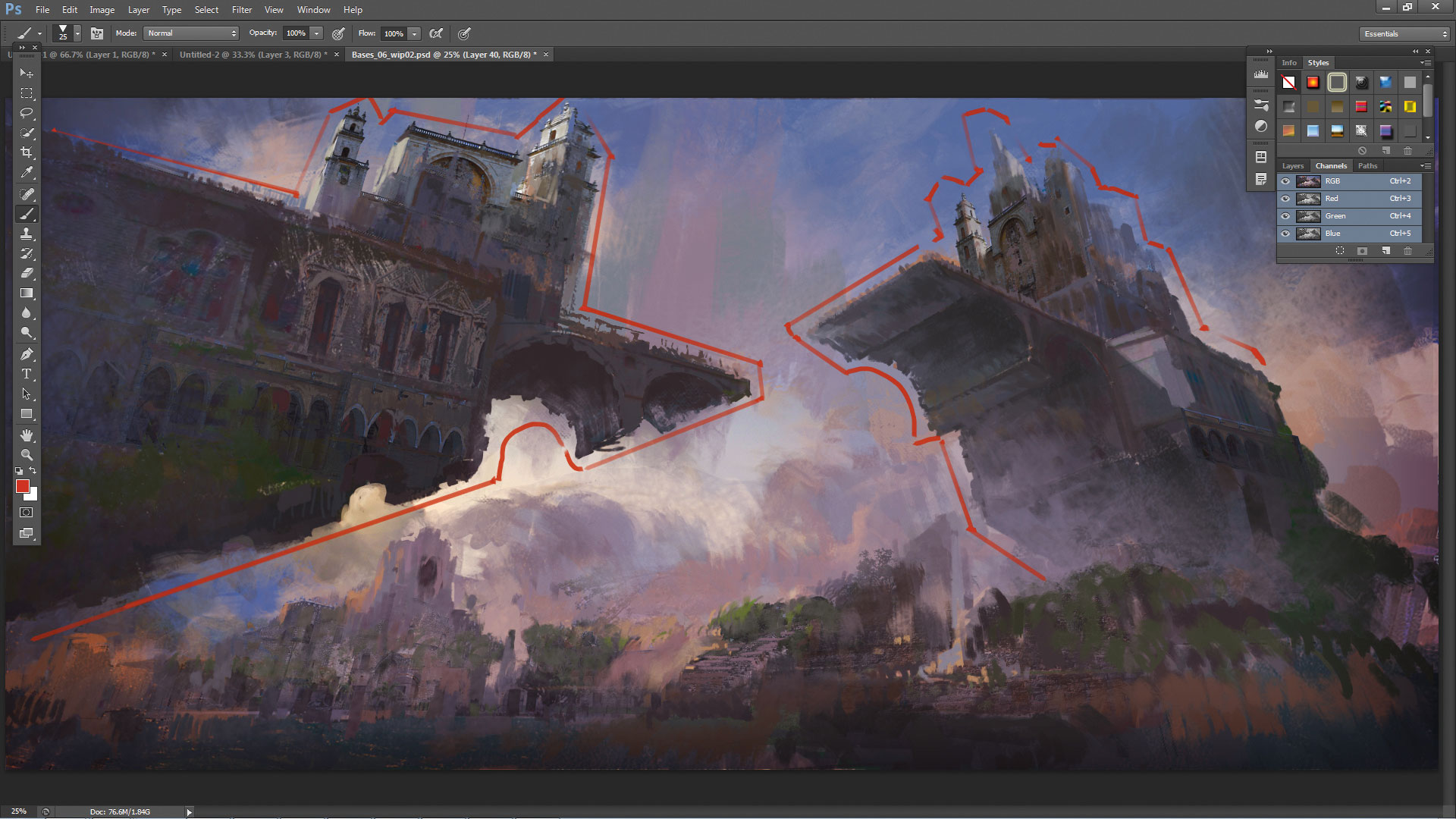
Pentru a menține peria simt în picturile dvs. fără impresia de a pierde detalii, utilizați contrastul de margine. Fiecare formă importantă, obiect și caracter din arta dvs. are nevoie de o siluetă curată. Silueta poate fi vopsită cu perii texturate, dar valoarea sa are nevoie să mențină anumite niveluri de contrast cu valorile sale înconjurătoare.
Acest lucru asigură că spectatorul poate distinge formularele fără a fi distras de brushstrokes.
14. Adăugați viața și sugestia la o poveste
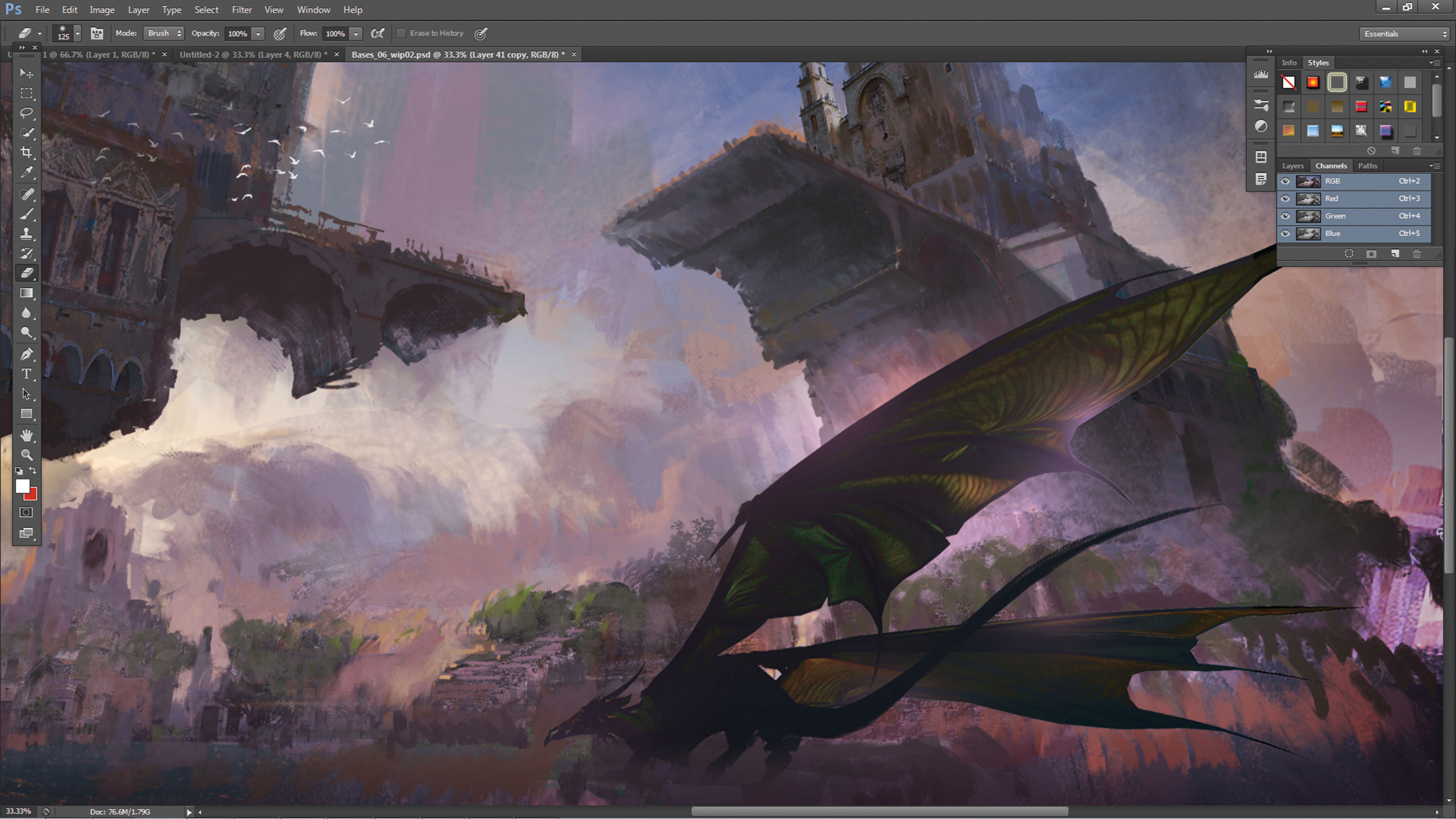
Suntem aproape terminați. În acest stadiu, adăugați câteva caractere pentru a arăta amploarea scenei și pentru a sugera o poveste vagă în același timp. Aici am adăugat un dragon pentru a spori în continuare tema fanteziei a picturii. De asemenea, am adăugat câteva păsări în cer - un truc vechi, dar eficient pentru a aduce o viață în compoziții la scară largă.
15. Efectuați ajustări finale

Finalizați pictura cu câteva straturi de ajustare pentru a modifica contrastul, temperatura de culoare și luminozitatea scenei. Puteți aplica, de asemenea, o aberație cromatică subtilă la imagine (pur și simplu pentru a merge filtrant & gt; lentile corecție ... & gt; personalizat și jucați cu glisoarele de aberație cromatică). Faceți clic pe OK odată ce sunteți mulțumit de rezultat.
Acest tutorial a apărut inițial în revista Imaginefx. Abonați-vă aici .
Articole similare:
- Concept de proiectare sfaturi pentru artiști
- 60 Tutoriale Photoshop de top pentru a încerca
- Cum se creează texturi 3D utilizând schița
să - Cele mai populare articole
Utilizați diagrama.js pentru a transforma datele în diagrame interactive
să Sep 16, 2025Pagina 1 din 2: Folosind Chart.JS: Pași 01-10 Folosind Chart.JS: Pași 0..
Cum se selectează cu instrumentele Lasso Photoshop
să Sep 16, 2025Selecțiile sunt una dintre cele mai vitale sarcini pe care le veți învăța să stăpâniți Photoshop CC. . O selecție bună va da realism unei imagini, ca să nu mai vorb..
Începeți cu difuzie
să Sep 16, 2025Una dintre cele mai simple modalități de a aduce o viață suplimentară la orice bucată de 3D Art. este de a adăuga culoarea și textura la ea. Există o varietate de nume..
Cum se creează un monstru de stil de labirint de pantaloni
să Sep 16, 2025Pagina 1 din 2: Pagina 1 Pagina 1 Pagina..
Construiți o aplicație de proiectare a materialelor cu unghiular 2
să Sep 16, 2025Materialul unghiular este un cadru component UI care implementează specificația Google de proiectare a materialelor pentru ungh..
Cum să ilustreze pentru un eveniment
să Sep 16, 2025Crearea ilustrațiilor pentru un eveniment este o provocare creativă fantastică care implică povestile cu desenele care se hr�..
Creați perii personalizate în vopsea studio clip
să Sep 16, 2025Fiecare instalare pentru prima dată a vopseștii de studio clip implică o explorare excitată a subtool-ului de decorare. Este o adevărată smorgasbord de perii goofy naturale, nefiresc ș..
Cum se creează manga cu un răsucire Wild West
să Sep 16, 2025Westerns sunt ceva ce am iubit mereu. În acest tutorial, voi crea o imagine în stilul tipic de manga, dar setat într-un salon ..
Categorii
- AI și învățare Automată
- Airpods
- Amazon
- Amazon Alexa și Amazon Echo
- Amazon Alexa & Amazon Echo
- Amazon Fire TV
- Amazon Prime Video
- Android
- Telefoane și Comprimate Android
- Telefoane și Tablete Android
- Android TV
- Apple
- Apple App Store
- Apple HomeKit & Apple Homepod
- Muzică Apple
- Apple TV
- Ceasul Apple
- Apps & Web Apps
- Aplicații și Aplicații Web
- Audio
- Chromebook & Chrome OS
- Chromebook & Chrome OS
- Chromcast
- Cloud & Internet
- Cloud și Internet
- Cloud și Internet
- Hardware De Calculator
- Istoricul Calculatorului
- Cutând Cordon & Streaming
- Tăierea și Fluxul De Cabluri
- Discord
- Disney +
- DIY
- Vehicule Electrice
- EReaders
- Elementele Esențiale
- Explicatori
- Jocuri
- General
- Gmail
- Asistent Google & Google Nest
- Google Assistant și Google Nest
- Google Chrome
- Google Docs
- Google Drive
- Google Maps
- Magazin Google Play
- Google Foile
- Google Diapozitive
- Google TV
- Hardware
- HBO MAX
- Să
- Hulu
- Slang De Internet și Abrevieri
- IPhone & IPad
- Kindle
- Linux
- Mac
- Întreținere și Optimizare
- Microsoft Edge
- Microsoft Excel
- Oficiul Microsoft
- Microsoft Outlook
- Microsoft PowerPoint
- Echipe Microsoft
- Microsoft Word
- Mozilla Firefox
- Netflix
- Comutator Nintendo
- Paramount +
- Gaming PC
- Peacock
- Fotografie
- Photoshop
- PlayStation
- Confidențialitate și Securitate
- Confidențialitate și Securitate
- Confidențialitate și Securitate
- Roundup-uri De Produs
- Programare
- Raspberry Pi
- ROKU
- Safari
- Telefoane și Comprimate Samsung
- Telefoane și Tablete Samsung
- Slack
- Smart Home
- Snapchat
- Media Socială
- Spaţiu
- Spotify
- TINDIND
- Depanare
- TV
- Jocuri Video
- Realitate Virtuala
- VPN
- Browsere Web
- Wi-Fi & Routere
- WiFi & Routers
- Ferestre
- Windows 10
- Windows 11
- Windows 7
- Xbox
- YouTube & YouTube TV
- YouTube și YouTube TV
- Zoom
- Explicații